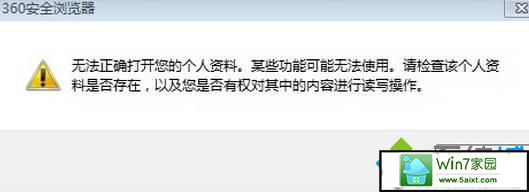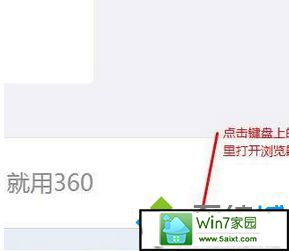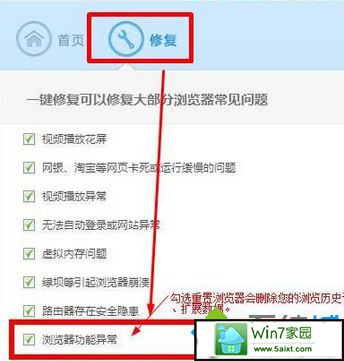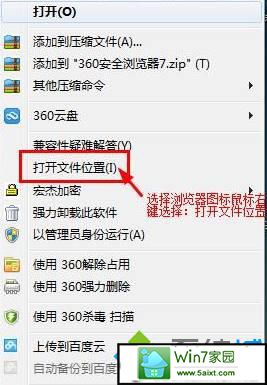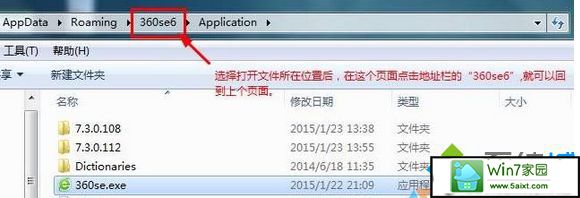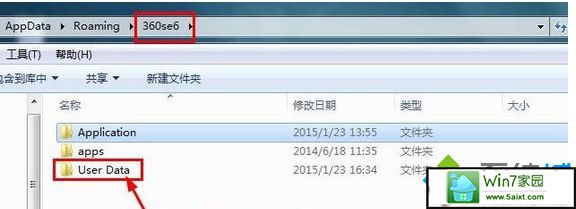xp系统打开360浏览器提示“无法正确打开您的个人资料”的操作技
- 发布日期:2019-08-20 作者:深度系统 来源:http://www.54zc.com
今天和大家分享一下xp系统打开360浏览器提示“无法正确打开您的个人资料”问题的解决方法,在使用xp系统的过程中经常不知道如何去解决xp系统打开360浏览器提示“无法正确打开您的个人资料”的问题,有什么好的办法去解决xp系统打开360浏览器提示“无法正确打开您的个人资料”呢?小编教你只需要1、在360浏览器中按下“F1”或点击浏览器底部的“常见问题修复....”按钮; 2、点击“修复”按钮,确保下面勾选“浏览器功能异常”然后点击“立即修复”,修复完成后即可。就可以了。下面小编就给小伙伴们分享一下xp系统打开360浏览器提示“无法正确打开您的个人资料”的详细步骤: